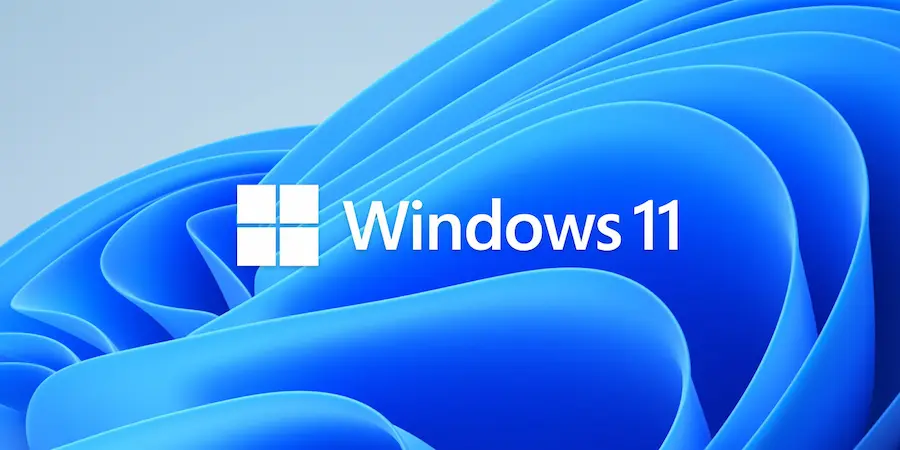Es ist an der Zeit, auf das modernste Betriebssystem von Microsoft umzusteigen! Wenn du zu denjenigen gehörst, die immer nach dem besten digitalen Erlebnis suchen — wie wenn du auf die nächste revolutionäre Hardwareveröffentlichung wartest —, Windows 11 ist deine Chance, ein Upgrade durchzuführen und zu sehen, wie Technologie deinen Alltag verändern kann. Aber weißt du wirklich, wie man Windows 11 sicher herunterlädt und installiert und alle Neuerungen nutzt? Lies weiter, denn wir werden alle Methoden und Voraussetzungen aufschlüsseln, damit dein Übergang so reibungslos ist wie ein Mainboard der neuesten Generation.
Vorab: Ist dein PC bereit für Windows 11?
Bevor du mit dem Upgrade loslegst, ist es unerlässlich sicherzustellen, dass dein Gerät die Mindestsystemanforderungen erfüllt. Windows 11 ist nur mit x64-Prozessoren (64-Bit-CPUs) kompatibel, also wenn du ein Gerät mit ARM-Architektur hast, musst du auf eine spezielle Benachrichtigung von Windows Update warten, um upzugraden. Außerdem benötigst du mindestens 4 GB RAM, einen Dual-Core-Prozessor, 64 GB freien Speicher und TPM sowie Secure Boot aktiviert. Nichts, das du nicht in einem modernen Laptop oder einem Gaming-Desktop findest!
Vergiss auch nicht, zu prüfen, dass du eine gültige Lizenz für Windows 10 oder 11 hast und, wenn du von Windows 10 aktualisierst, stelle sicher, dass du Version 2004 oder neuer hast. Reserviere mindestens 9 GB freien Speicher für Download und Installation. Und als vorsichtiger Nutzer solltest du immer eine Sicherungskopie erstellen: man weiß nie, wann ein unerwarteter Bluescreen auftauchen kann…
Offizielle Methoden, um Windows 11 herunterzuladen und zu installieren
Microsoft bietet mehrere Wege an, Windows 11 je nach Bedarf zu installieren. Wenn du ein schnelles Upgrade auf dein aktuelles System suchst, ist der Installationsassistent dein bester Verbündeter. Du musst ihn nur von der offiziellen Webseite herunterladen, als Administrator ausführen und den Anweisungen folgen: akzeptiere die Bedingungen, lass die Hardwarekompatibilität prüfen und bereite dich darauf vor, den Rechner neu zu starten, wenn es angezeigt wird. Der Prozess ist ziemlich automatisch (fast so einfach wie Steam zu installieren oder eine Raspberry Pi einzurichten) und du behältst deine Dateien und Programme.
Möchtest du eine saubere Installation durchführen oder auf einem anderen PC neu installieren? Dann ist das Tool zur Erstellung von Installationsmedien das Richtige für dich. Lade es herunter und führe es als Administrator aus; du kannst damit ein bootfähiges USB- oder DVD-Medium erstellen (mindestens 8 GB) oder eine ISO-Datei auf deinem Rechner speichern. Beachte, dass alle Inhalte auf dem USB während des Vorgangs gelöscht werden, verwende also ein leeres Medium oder erstelle vorher ein Backup.
Wenn du lieber direkt eine ISO-Datei herunterladen möchtest, um eine virtuelle Maschine zu starten — ideal für diejenigen, die mit verschiedenen Betriebssystemen experimentieren —, erlaubt Microsoft ebenfalls das Herunterladen der offiziellen .ISO-Datei. Wähle die passende Edition, speichere die Datei und überprüfe ihre Integrität, bevor du installierst.

Neuheiten und Erfahrung nach der Installation
Lohnt sich der ganze Aufwand? Die kurze Antwort lautet: ja, besonders wenn du Fan effizienter und gut gestalteter Software bist. Windows 11 kommt mit einer aufgefrischten Oberfläche unter dem Fluent Design: abgerundete Ecken, sanfte Farbpaletten und moderne visuelle Effekte, die an die hochwertigsten Gadgets auf dem Markt erinnern. Der ikonische Startknopf ist jetzt in der Taskleiste zentriert (ja, wie bei macOS), der Datei-Explorer verfügt über Registerkarten — tschüss zu tausend geöffneten Fenstern! — und die Suche ist intelligenter und interaktiver geworden.
Die Integration nativer Android-Apps markiert einen Wendepunkt: du kannst mobile Apps direkt auf dem PC ausführen, ohne auf externe Emulatoren zurückgreifen zu müssen. Außerdem ermöglicht dir Copilot — der auf KI basierende Assistent — per Sprache oder Text zu interagieren, um alltägliche Aufgaben zu automatisieren; etwas, das direkt aus einem Film wie Iron Man stammen könnte.
Auch für Gamer gibt es Verbesserungen: der in die Xbox-App integrierte Xbox Game Pass öffnet dir die Tür zu Cloud-Gaming und Triple-A-Titeln sofort. Technologien wie Auto HDR oder DirectStorage verkürzen Ladezeiten und verbessern die Grafikqualität, während Dynamic Refresh die Bildwiederholrate anpasst, um die Batterie zu optimieren.
Auch die Sicherheit macht einen großen Sprung dank TPM und Secure Boot; außerdem hat Microsoft Defender seine Fähigkeiten zum Schutz vor Malware verbessert. Wenn dir Barrierefreiheit wichtig ist oder du viel mit Office-Tools wie Word oder PowerPoint arbeitest, wirst du neue Optionen entdecken, die für alle Nutzer gedacht sind.
Fazit: Bereit für das Upgrade?
Selten hat ein Upgrade so viele ästhetische und funktionale Verbesserungen gebracht, ohne die Kompatibilität mit deinen Lieblingsprogrammen zu verlieren (es unterstützt sogar x86-Apps!). Die Installation von Windows 11 ist kostenlos, wenn du bereits eine gültige Lizenz besitzt; seine Leistung übertrifft das vorherige Betriebssystem sowohl in Produktivität als auch in Spielen und seine neuen Funktionen machen es zu einem Must-have für Technikfans. Außerdem haben wir kürzlich erklärt, welche die besten Tastenkürzel des Windows-Explorers sind, um noch mehr aus ihm herauszuholen.
Worauf wartest du, um die Zukunft des Desktops zu erleben? Bereite deinen USB vor oder lade den Assistenten herunter… und genieße den ultimativen Geek-Sprung!
.